
Kazalo:
- 1. korak: Povežite strojno opremo
- 2. korak: Ustvarite vire platforme IoT
- 3. korak: Ustvarite vrsto naprave in napravo
- 4. korak: ustvarite poverilnice storitve za Cloudant
- 5. korak: Registrirajte se za Twilio
- 6. korak: Namestite potrebne pakete na napravo za nadzor obrata
- 7. korak: Nastavitveno vozlišče Rdeča aplikacija za napravo za nadzor rastlin
- 8. korak: Namestitev vozlišča Rdeča aplikacija za strežnik
- 9. korak: Namestite Pi spletni strežnik
- 10. korak: Dodajte kodo za datoteke v spletnem strežniku
- 11. korak: Začnite
- Avtor John Day [email protected].
- Public 2024-01-30 12:07.
- Nazadnje spremenjeno 2025-01-23 15:09.

Pregled
Sistem za spremljanje rastlin (PMS) je aplikacija, zgrajena za posameznike, ki so v delavskem razredu z zelenim palcem v mislih.
Danes so zaposleni posamezniki bolj zaposleni kot kdaj koli prej; napredovali v karieri in upravljali svoje finance. Delovni čas je vedno daljši in ti ljudje imajo manj časa za stvari, ki jih veselijo.
To povzroča težave ljudem, ki imajo zelene palce, delajo predolgo in nimajo domačega pomočnika, ki bi skrbel za svoje rastline.
Tako je bil PMS ustvarjen, da bi takšnim posameznikom pomagal pri zagotavljanju boljše oskrbe, hkrati pa zagotavljal optimalno rast njihovih rastlin doma, medtem ko delajo.
Povzetek korakov
Sledi povzetek korakov, ki bodo izvedeni
- Priključitev strojne opreme
- Nastavitev platforme IBM Bluemix IoT
- Registrirajte se za twilio
- Nastavitev vozlišča malina pi (naprava za nadzor rastlin) rdeča
- Nastavitev vozlišča bluemix rdeča Nastavite spletni strežnik
1. korak: Povežite strojno opremo

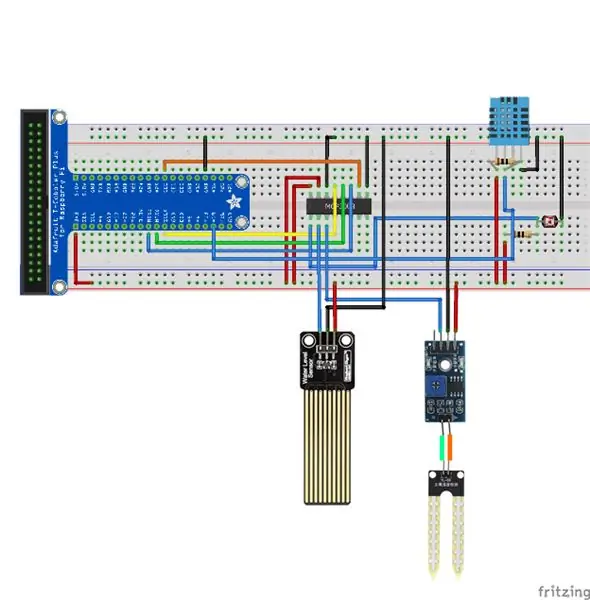
Strojne zahteve
- 2 malina Pis
- 1 Ogledna plošča
- 1 GPIO tračni kabel
- 1 razširitvena plošča GPIO (komplet T-Cobbler)
- 1 MCP3008 ADC (analogno digitalni pretvornik)
- 1 Senzor DHT_11
- 2 10k ohmski upori
- 1 svetlobno odvisen upor
- 1 Senzor vlažnosti tal (YL-69)
- 1 Senzor nivoja vode
- 26 kablov (16 moških do moških, 10 moških do žensk)
Povežite dele
Za diagram fritacije si oglejte 2. sliko tega koraka in ustrezno povežite dele
2. korak: Ustvarite vire platforme IoT

- Prijavite se v svoj račun Bluemix in pojdite na razdelek IoT BoilerPlates Starter Page
- Vnesite ime aplikacije in ime gostitelja Počakajte, da Bluemix nastavi vašo aplikacijo in stanje prikaže »Vaša aplikacija se izvaja« Če se po 10 minutah še vedno ne izvaja, boste morda morali znova zagnati aplikacijo, tako da kliknete gumb za ponovni zagon na vrhu desni kot
- V stranski vrstici kliknite »Povezave«. Kliknite povezavo storitve iotf s navedenih povezav. Preusmerjeni boste v konfiguracijo storitve IOT. Kliknite gumb »Zaženi«, da se preusmerite na konzolo iotf.
-
Upoštevajte povezavo, na katero ste preusmerjeni, na primer: https://suwdek.internetofthings.ibmcloud.com/dashboard/ Šest črk pred ".internetofthings.ibmcloud.com/dashboard/" je ID vaše organizacije. Upoštevajte to.
3. korak: Ustvarite vrsto naprave in napravo
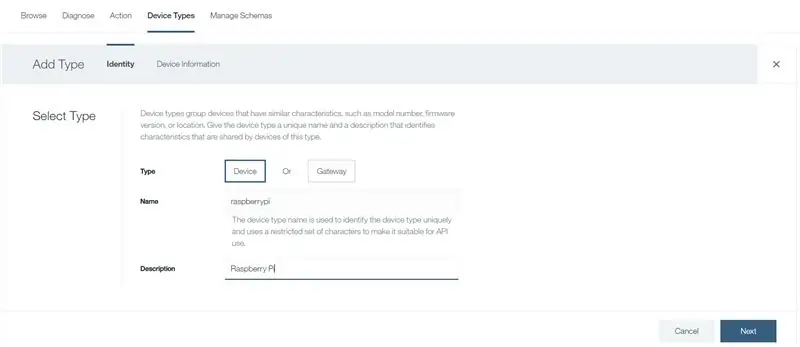
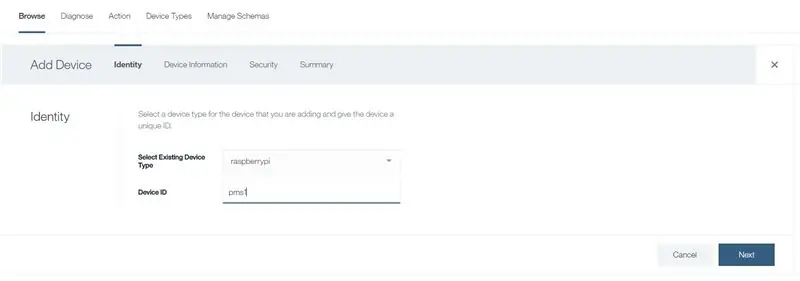
- Morali bi biti v konzoli IOT Platform.
- Na levi stranski vrstici kliknite ikono naprav
- Na vrhu kliknite »Vrste naprav«
- V zgornjem desnem kotu kliknite »Dodaj vrsto naprave«
-
Vnesite naslednje podatke:
- Vrsta: Naprava
- Ime: raspberrypi
- Opis: Raspberry Pi
- Kliknite Naprej in nato Končano
- Na vrhu kliknite »Prebrskaj«
- Kliknite »Dodaj napravo«
-
Vnesite naslednje podatke:
- Izberite obstoječo vrsto naprave: raspberrypi
- ID naprave: pms1
- Klikni naprej, dokler ne prideš do povzetka
- Kliknite na končano
- Preusmerjeni boste na stran Poverilnice naprave. Upoštevajte podrobnosti o napravi. To je pomembno, ker žetona za preverjanje pristnosti ni mogoče obnoviti
4. korak: ustvarite poverilnice storitve za Cloudant
- Vrnite se na konzolo bluemix (https://console.bluemix.net/dashboard/apps)
- Kliknite storitev cloudantNoSQLDB v razdelku Storitve livarstva v oblaku
- Na strani kliknite Storitvene poverilnice
- Kliknite gumb Nova poverilnica
- Kliknite Dodaj
- Kliknite Ogled poverilnic v stolpcu Dejanje na novo ustvarjenih poverilnic storitve
- Upoštevajte te poverilnice. Kasneje jih boste potrebovali za spremembo kode app.py
5. korak: Registrirajte se za Twilio
- Registrirajte se za nov račun twilio na
- Ob registraciji boste pozvani, da poimenujete projekt. V mojem primeru sem ga poimenoval Sistem za nadzor rastlin.
- Na stranski vrstici kliknite vse izdelke in storitve in kliknite programabilni SMS.
- Kliknite »Začni« Ker nimate twilio številke, kliknite »Get a number«
- Prikaže se pojavno okno s številko. Kliknite »Uporabi to številko«
- Upoštevajte to številko twilio, potrebovali jo boste kasneje.
- Pojdite na nadzorno ploščo konzole
- Upoštevajte SID in žeton za preverjanje računa
6. korak: Namestite potrebne pakete na napravo za nadzor obrata
- Namesti vozlišče redsudo npm install -g --unsafe-perm node-red
- Namestite pahosudo pip namestite paho-mqtt
- Namestite Watson IoT vozlišče za vozlišče redsudo npm i -g node-red-contrib-ibm-watson-iot
-
Namestite BCM2835
- wget
- tar zxvf bcm2835-1.52.tar.gz
- cd bcm2835-1.48
- ./konfiguracija
- narediti
- sudo naredi preverjanje
- sudo naredi namestitev Namesti
- Node DHT-Sensorsudo npm install node-dht-sensor
- Namestite Node Contrib DHT Sensorsudo npm install --unsafe-perm -g node-red-contrib-dht-sensor
- Znova zaženite pisudo ponovni zagon
7. korak: Nastavitveno vozlišče Rdeča aplikacija za napravo za nadzor rastlin
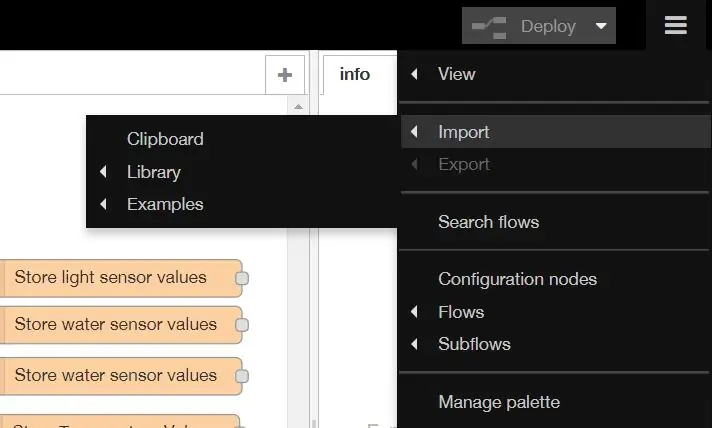
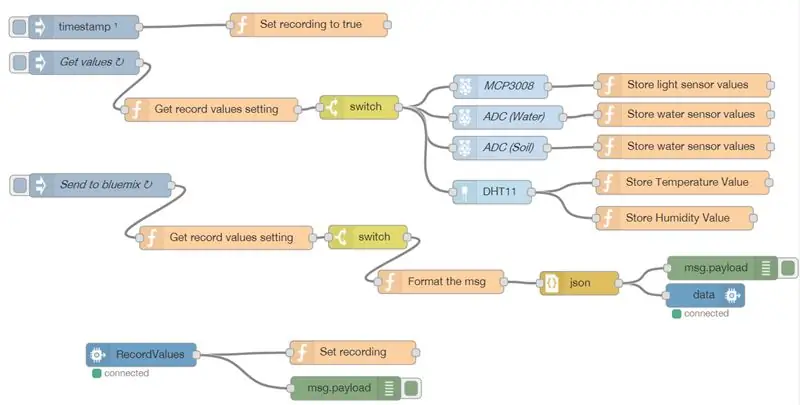
Zaženite vozlišče rdeče, tako da odprete terminal in vnesete
rdeči vozlišče
Dobrodošli v Node-RED ===================
20. februar 07:07:34 - [info] Različica Node -RED: v0.16.2
20. februar 07:07:34 - [info] Različica Node.js: v7.8.0 20. februar 07:07:34 - [info] Linux 4.4.50 -v7+ arm LE 20. februar 07:07:36 - [info] Nalaganje paletna vozlišča {MODE: {MODE_0: 0, MODE_1: 1, MODE_2: 2, MODE_3: 3}, CS: {brez: 64, visoka: 4, nizka: 0}, NAROČILO: {msb: false, lsb: true}, Spi: [Funkcija: Spi]} 20. februar 07:07:42 - [info] Datoteka z nastavitvami: /home/pi/.node-red/settings.js 20. februar 07:07:42 - [info] Imenik uporabnikov: /home/pi/.node-red 20. februar 07:07:42 - [info] Datoteka Flows: /home/pi/.node-red/start 20. februar 07:07:42 - [info] Strežnik zdaj deluje na https://127.0.0.1: 1880/20 Feb 07:07:42 - [info] Začetni tokovi 20. februar 07:07:43 - [info] Začeti tokovi
Odprite brskalnik in se povežite z rdečo aplikacijo vozlišča
Kliknite ikono hamburgerja, se pomaknite nad "uvoz" in kliknite na "odložišče", nato prilepite spodnjo kodo v
[{"id": "d9ac3f49.78dc1", "type": "tab", "label": "Flow 1"}, {"id": "9b23dde8.8ae15", "type": "pimcp3008", " z ":" d9ac3f49.78dc1 "," name ":" MCP3008 "," pin ": 0," dnum ": 0," x ": 636.996208190918," y ": 148.48046493530273," wires ":
Prepričajte se, da spremenite watson vozlišča IoT "data" in "RecordValues", tako da se lahko povežejo z vašo aplikacijo.
8. korak: Namestitev vozlišča Rdeča aplikacija za strežnik
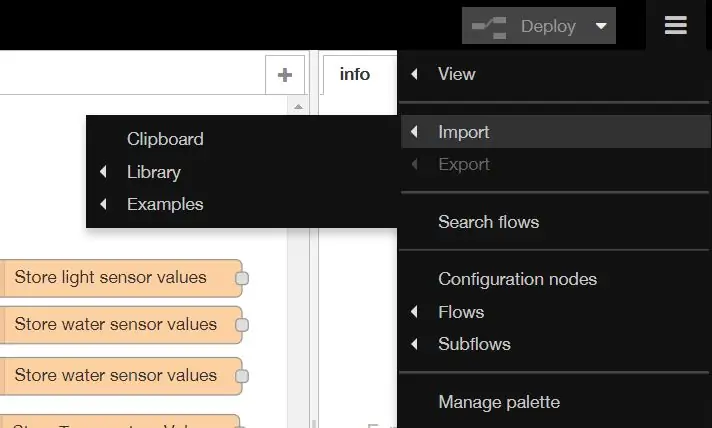
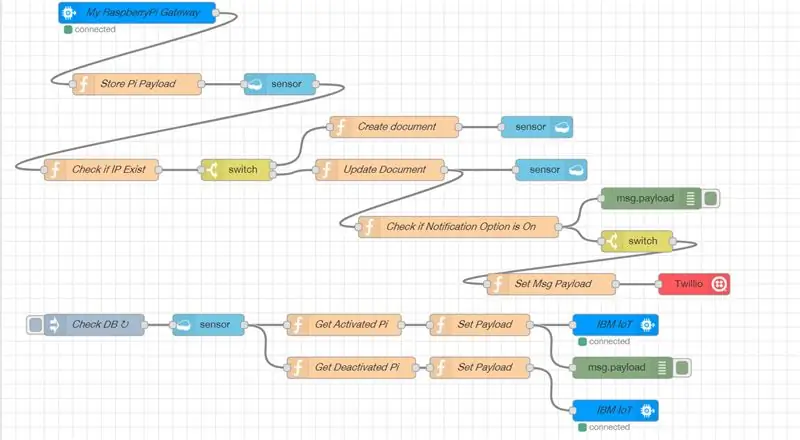
- Prijavite se v svoj račun bluemix in pojdite na nadzorno ploščo (https://console.bluemix.net/dashboard/apps)
- Kliknite povezavo do svoje aplikacije, ki je pod stolpcem "Pot" na seznamu vaših aplikacij za livarstvo v oblaku
- Preusmerjeni boste na drugo stran, kliknite »pojdi v urejevalnik rdečih vozlišč«
Podobno kot v prejšnjem koraku kliknite ikono hamburgerja, se pomaknite nad "uvoz" in kliknite na "odložišče", nato prilepite spodnjo kodo v
[{"id": "5ef69739.4622e8", "type": "tab", "label": "Flow 4", "disabled": false, "info": ""}, {"id": "ff6a8be6.47bb08 "," type ":" ibmiot in "," z ":" 5ef69739.4622e8 "," authentication ":" boundService "," apiKey ":" "," inputType ":" evt "," logičniInterfaceId ": "", "ruleId": "", "deviceId": "", "applicationId": "", "deviceType": "", "eventType": "+", "commandType": "", "format": "json", "name": "My RaspberryPi Gateway", "service": "registered", "allDevices": true, "allApplications": "", "allDeviceTypes": true, "allEvents": true, "allCommands": "", "allFormats": "", "qos": 0, "x": 150, "y": 60, "žice":
Prepričajte se, da spremenite vozlišče twilio, tako da so vaše poverilnice twilio in številka twilio nastavljene v vozlišču
9. korak: Namestite Pi spletni strežnik
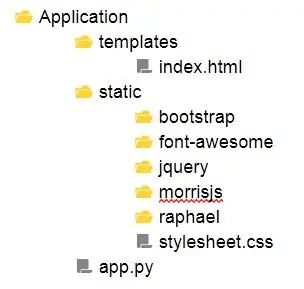
V VAŠEM DRUGEM MALINSKEM PI…
Namestite potrebne pakete
Odprite terminal in vnesite naslednje ukaze:
sudo pip namestite gpiozero
sudo pip namestite bučko
sudo pip namestite gevent
sudo pip install cloudant
Struktura datotek
Za datotečno strukturo si oglejte sliko tega koraka
Prenesite in dodajte dodatno statično vsebino
Da bi zagotovili, da bodo naše spletne aplikacije videti in delovale, kot je opisano, bomo morali prenesti in dodati nekaj dodatne statične vsebine, da bo delovala.
- Bootstrap v3.3.7
- FontAwesome v5.0.1
- jQuery v3.1.0https://blog.jquery.com/2016/07/07/jquery-3-1-0-released-no-more-silent-errors/
- Morrisjs v0.5.0
- Raphael v2.2.0
Bootstrap
- Odprite preneseno datoteko zip (bootstrap-3.3.7-dist.zip)
- Odprite mapo bootstrap-3.3.7-dist
- Izvlecite vso vsebino v Application/static/bootstrap
FontAwesome
- Odprite preneseno datoteko zip (fontawesome-free-5.0.1.zip)
- Odprite mapo fontawesome-free-5.0.2
- Odprite mapo web-fonts-with-css
- Izvlecite vso vsebino v Application/static/font-awesome
jQuery
- Prenesite jquery-3.1.0.js in jquery-3.1.0.min.js
- Obe datoteki javascript postavite v Application/static/jquery
Morrisjs
- Odprite preneseno datoteko zip (morris.js-0.5.0.zip)
- Odprite mapo morris.js-0.5.0
- Izvlecite vso vsebino v Application/static/morrisjs
Raphael
- Odprite preneseno datoteko zip (raphael-2.2.0.zip)
- Odprite mapo raphael-2.2.0
- Izvlecite vso vsebino v Application/static/raphael
10. korak: Dodajte kodo za datoteke v spletnem strežniku
Prenesite naslednje datoteke in jih dodajte v ustrezne imenike na spletnem strežniku pi
Ne pozabite spremeniti poverilnic storitve v datoteki app.py v poverilne poverilnice za storitev
OPOMBA: Zaradi težave pri nalaganju datoteke index.html sem jo naložil kot datoteko.txt. Po prenosu ga preimenujte v index.html
11. korak: Začnite
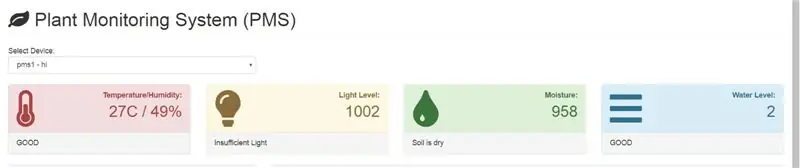
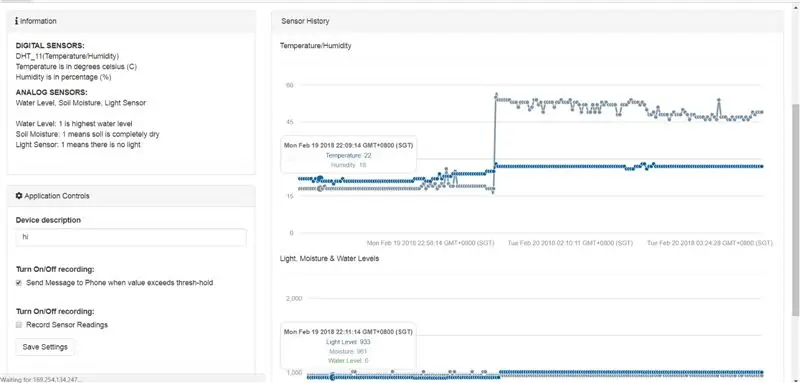
V svojem spletnem strežniku pi zaženite naslednje ukaze:
cd aplikacija
sudo python app.py
Priporočena:
Kako narediti platformo na nič: 6 korakov (s slikami)

Kako narediti platformo na praskah: Scratch je spletno mesto, na katerem ljudje ustvarjajo igre in druge programe z vnaprej pripravljenimi bloki, ki jih povlečete in spustite v delovni prostor. Danes vam bom pokazal, kako narediti igro platforme na nič
Pošiljanje podatkov na platformo IoT AskSensors iz spletnega brskalnika: 6 korakov

Pošiljanje podatkov na platformo IoT AskSensors iz spletnega brskalnika: Pred kratkim sem objavil navodilo, ki prikazuje navodila po korakih za povezovanje MCU vozlišča ESP8266 s platformo AskSensors IoT. Dobil sem nekaj povratnih informacij od ljudi, ki jih bolj zanima platforma AskSensors, vendar nimajo pri roki MCU vozlišča. To jaz
Shranite in preglejte podatke EC/pH/ORP s skladom TICK in platformo NoCAN: 8 korakov

Shranite in zabeležite podatke EC/pH/ORP s skladom TICK in platformo NoCAN: To bo obravnavalo uporabo senzorjev Omzlo in uFire za platformo NoCAN za merjenje EC, pH in ORP. Kot pravi njihova spletna stran, je včasih lažje samo napeljati kabel do vozlišč senzorjev. CAN ima prednost komunikacije in moči v enem
Samodejni sistem prečkanja železnice z vgrajeno platformo na osnovi Arduino: 9 korakov

Samodejni sistem železniških prehodov z vgrajeno platformo, ki temelji na Arduinu: do božiča je le še teden dni! Vsi so zaposleni s praznovanji in pridobivanjem daril, kar je mimogrede še težje dobiti z neskončnimi možnostmi povsod okoli nas. Kako bi bilo, če bi se odločili za klasično darilo in dodali pridih DIY v
Pametna košarkarska arkadna igra z obroči za štetje rezultatov z vgrajeno platformo Evive- Arduino: 13 korakov

Pametna arkadna igra za košarko z obroči za štetje rezultatov z vgrajeno platformo Evive- Arduino: Od vseh iger, ki so na voljo, so najbolj zabavne arkadne igre. Tako smo pomislili, zakaj si tega ne bi naredili sami doma! In tu smo, najbolj zabavna DIY igra, ki bi jo kdaj igrali - DIY Arcade Basketball Game! Ne samo, da je
